系统
- 综合
发布日期:2019-09-22 作者:小虾工作室 来源:http://www.winxpsp3.com
1:点击开始
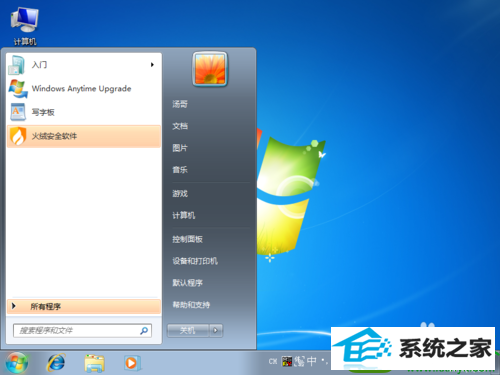
2:在开始中输入显示,按回车
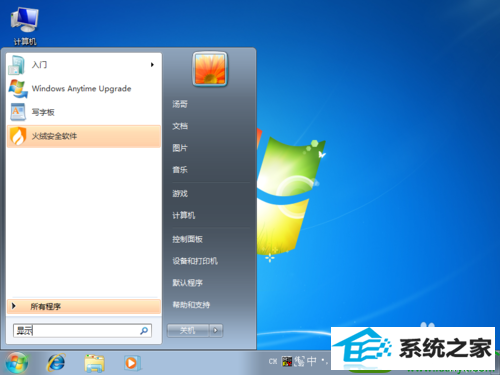
3:点击显示或隐藏桌面上的通用图标

4:打开后勾选要显示的图标
点击确定

5:成功显示在桌面上

6:对于这个版本的win10,功能确实不全面,可以更新到其他系统版本或重装系统,主题可以用软件修改
在之前输入个性化,在结果看出可以修改背景和屏保
